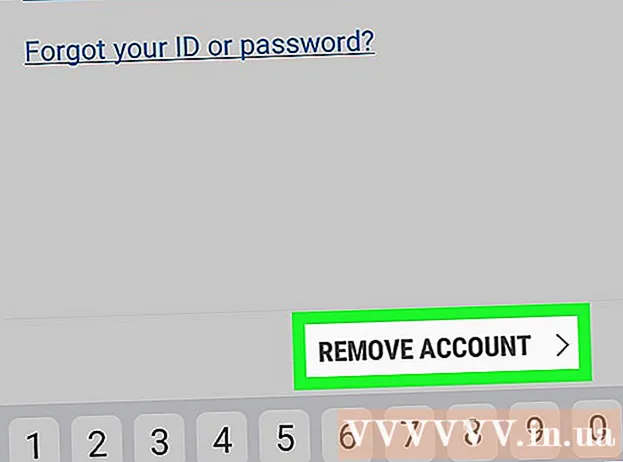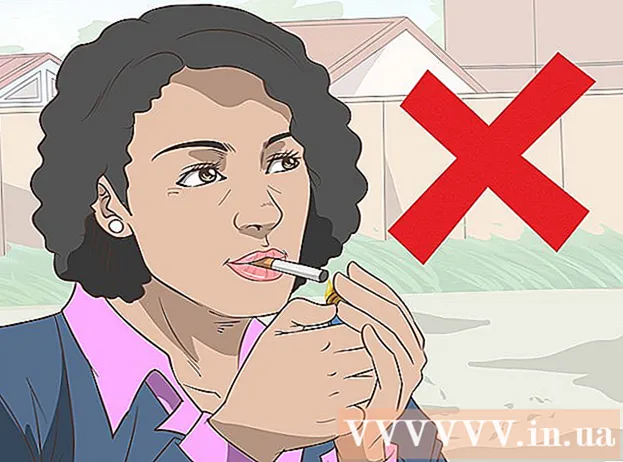Аутор:
Peter Berry
Датум Стварања:
13 Јули 2021
Ажурирати Датум:
1 Јули 2024

Садржај
Овај чланак вам показује како копирати фотографије снимљене са иПхоне-а на Мац. То можете учинити тако што ћете фотографије пренети помоћу апликација Пхотос или Имаге Цаптуре доступних на Мац-у, користећи АирДроп или синхронизовати иПхоне фотографије са иЦлоуд-ом, а затим их преузети на Мац. Имајте на уму да ако одлучите да користите иЦлоуд, морате имати довољно иЦлоуд простора за чување свих ваших иПхоне слика.
Кораци
1. метод од 3: Користите апликацију Пхотос
(Схаре) помоћу иконе стрелице у доњем левом углу екрана и видећете да се појављује мени.
Подешавања иПхоне-а избором апликације са сивом иконом зупчаника.

Поред „иЦлоуд Пхото Либрари“ постаје зелено
. На тај начин ће фотографије са вашег иПхоне-а бити отпремљене у иЦлоуд.
- Време за отпремање фотографија ће се разликовати у зависности од броја фотографија, зато се уверите да је ваш иПхоне потпуно напуњен (или се пуни) и да има Ви-Фи везу.
- Ако желите да уштедите простор на иПхонеу, одаберите Оптимизујте иПхоне Стораге (Оптимизирајте иПхоне меморију) када се то затражи.
- Можете да обезбедите да будуће фотографије буду отпремљене у иЦлоуд тако што ћете додирнути клизач „Ми Пхото Стреам“ на овој страници.

на Мацу. Кликните на Аппле лого у горњем левом углу екрана и видећете да се појављује листа опција.
иЦлоуд са иконом облака на левој страни прозора Систем Преференцес.
Кликните Опције (Избор) десно од наслова „Фотографије“ при врху странице и на екрану ће се појавити нови прозор.

Укључите режим синхронизације фотографија. Означите поља за потврду „иЦлоуд Пхото Либрари“ и „Ми Пхото Стреам“ да бисте били сигурни да ће фотографије са иПхоне-а бити пренете на Мац.
Кликните на дугме Готово (Готово) у плавој боји на дну прозора да бисте сачували промене. Сада можете да прегледате фотографије свог иПхоне-а у апликацији Пхотос, али сачекајте мало док се фотографија у потпуности не појави. реклама
Савет
- Ако само желите да пренесете неколико фотографија, увек их можете послати себи путем иМессаге-а, а затим их отворити и сачувати у апликацији Мессагес на Мац-у.
- Алтернатива горњим методама је коришћење услуге складиштења у облаку попут ОнеДриве-а или Гоогле диска за отпремање фотографија, а затим их по потреби преузмите на Мац.
Упозорење
- Фотографије често заузимају пуно простора. Ако ваш Мац нема пуно простора, можете да користите иЦлоуд складиште за чување фотографија или да користите Имаге Цаптуре за пренос фотографија у спољно складиште помоћу ове опције. Остало ... (Остало).